Rumah >Tutorial sistem >Siri Windows >Bagaimana untuk menukar tetapan protokol TCP dalam sistem Windows 11
Bagaimana untuk menukar tetapan protokol TCP dalam sistem Windows 11
- 王林ke hadapan
- 2024-04-02 13:43:071031semak imbas
editor php Baicao akan memperkenalkan kepada anda cara menukar tetapan protokol TCP dalam sistem Windows 11 dalam artikel ini. Protokol TCP ialah protokol penting dalam komunikasi rangkaian Dengan melaraskan tetapannya, kecekapan dan kestabilan penghantaran rangkaian boleh dipertingkatkan. Dalam sistem Windows 11, menukar tetapan protokol TCP memerlukan langkah-langkah tertentu Seterusnya, kami akan menerangkannya kepada anda secara terperinci langkah demi langkah.
Cara menukar
1 Klik kanan ikon rangkaian dalam bar tugas di sudut kanan bawah, dan kemudian pilih "Tetapan rangkaian dan internet" dalam senarai pilihan.
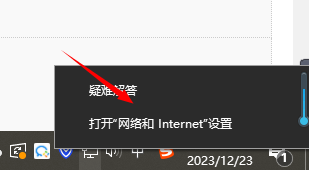
2. Selepas memasuki antara muka baharu, klik pilihan "Tetapan Rangkaian Lanjutan" di sebelah kanan.
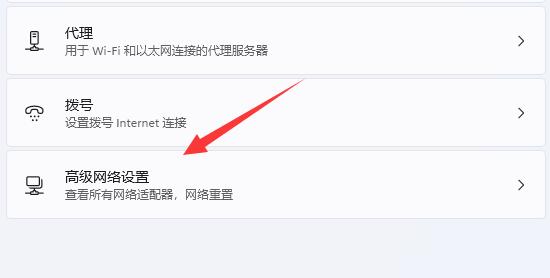
3 Kemudian klik "Lagi Pilihan Penyesuai Rangkaian" dalam "Tetapan Berkaitan".
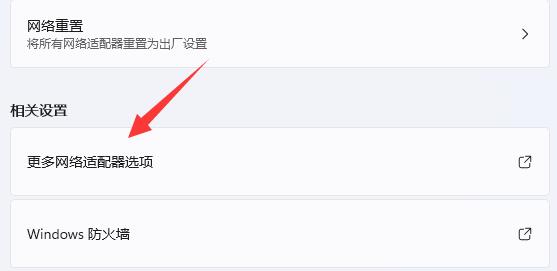
4 Kemudian pilih rangkaian, klik kanan dan pilih "Properties" dalam senarai pilihan.
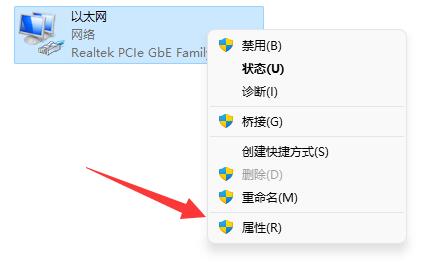
5 Kemudian dalam tetingkap timbul, cari protokol TCP dan klik dua kali untuk membukanya.
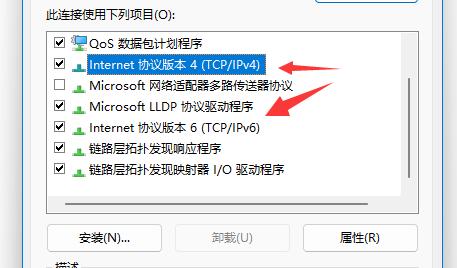
6 Akhirnya, dalam tetingkap yang terbuka, anda boleh mengubah suai protokol TCP. Mod
Kod ralat persediaan Windows Firewall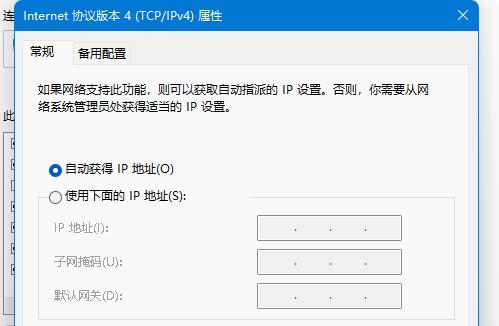
Win10 mod kotak pasir dihidupkan
| win7 selamat mod tidak boleh dimasukkan | |||
Atas ialah kandungan terperinci Bagaimana untuk menukar tetapan protokol TCP dalam sistem Windows 11. Untuk maklumat lanjut, sila ikut artikel berkaitan lain di laman web China PHP!

